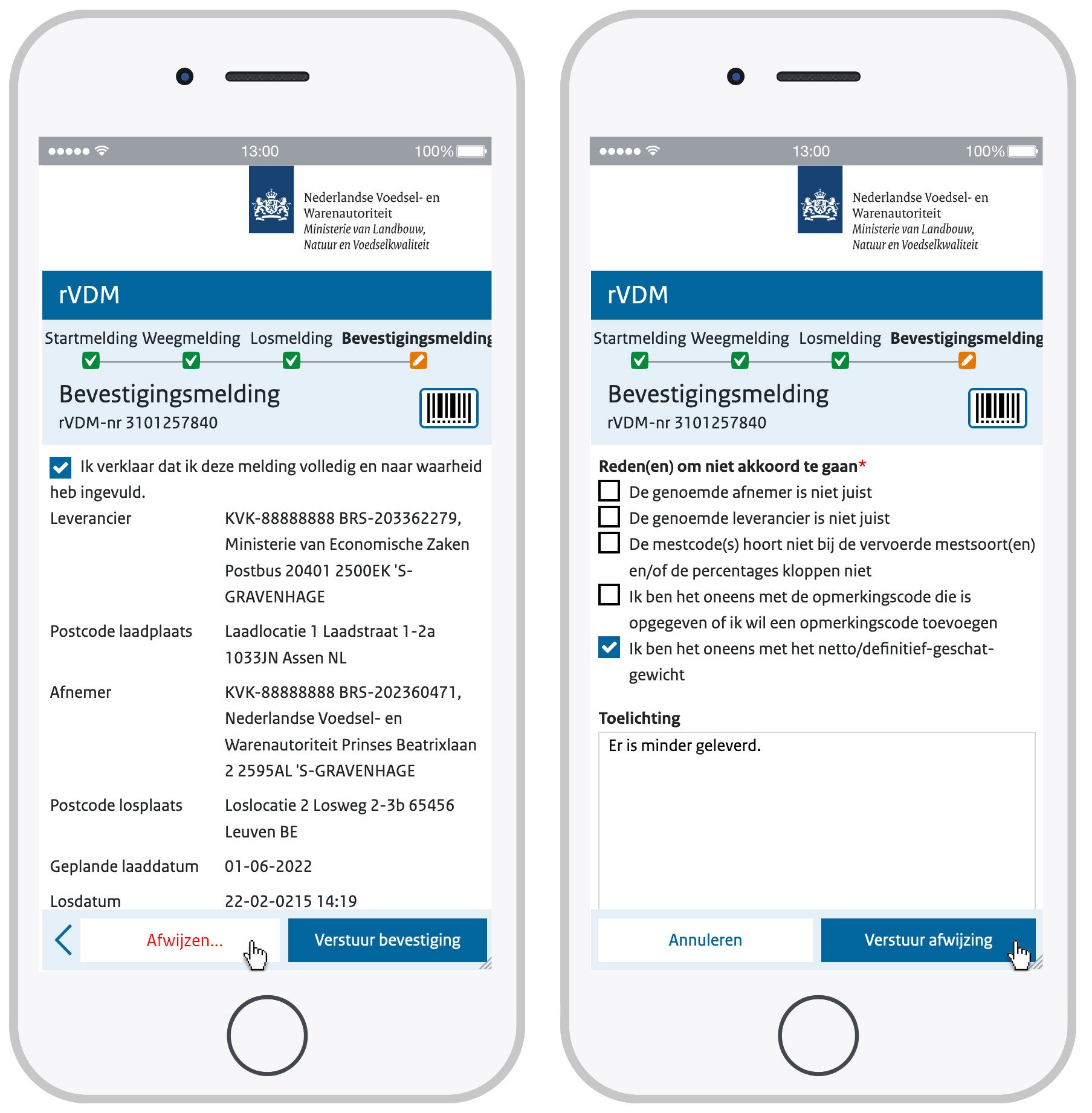Bevestigen of afwijzen
Als het vervoer is afgerond krijgen de leverancier en afnemer een e-mail om het rVDM te bevestigen of af te wijzen. Beide partijen moeten het rVDM controleren en vervolgens bevestigen of afwijzen. Dit doen ze in e-CertNL rVDM-bevestigen, rVDM Vooraanmelding of met de rVDM-app. Ook de vervoerder kan in e-CertNL via de bevestigingsmelding het transport eventueel afwijzen.
Doorgeven in e-CertNL – rVDM-bevestigen
Wilt u snel het rVDM bevestigen, kies dan voor rVDM-bevestigen. Wilt u de te bevestigen gegevens uitgebreider bekijken, dan kiest u voor rVDM Vooraanmelding. Wanneer u geen vervoerder bent, dan ziet u direct de rVDM die u kunt bevestigen. Anders moet u eerst wisselen van tabblad. U wisselt van tabblad door op Te bevestigen te klikken.
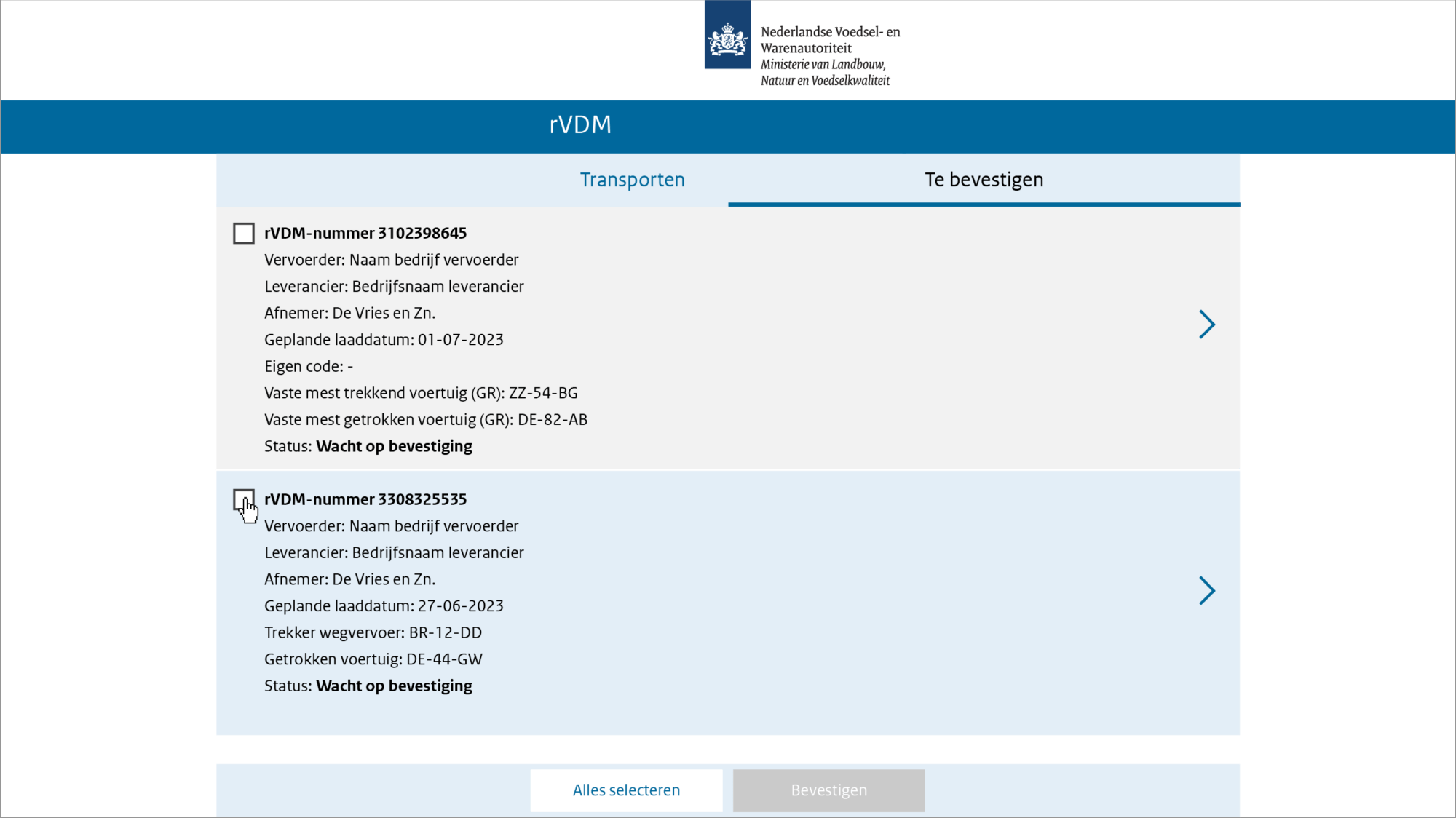
Eerst klikt u op het aanvinkhokje van de rVDM die u wilt bevestigen. Wilt u meer vervoer tegelijk bevestigen, klik dan op Alles selecteren in de knoppenbalk onderin. Wilt u alle gegevens van het vervoer bekijken, klik dan op het pijltje aan de rechterkant van een rVDM.
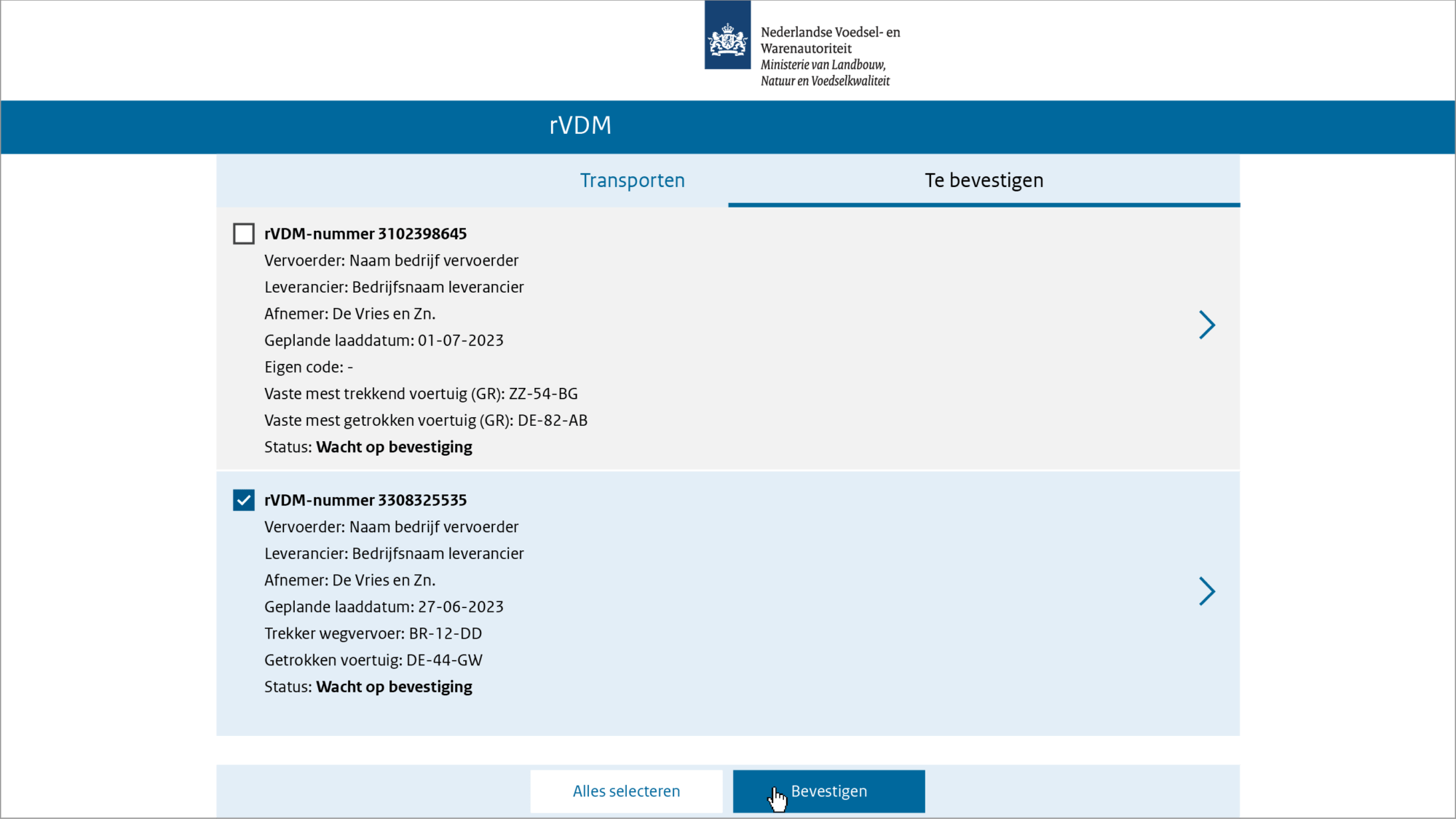
Als het vervoer is aangevinkt, klikt u op de knop Bevestigen. Er volgt dan een pop-up waarmee u bevestigt dat de gegevens van het rVDM volledig en naar waarheid zijn ingevuld. Klik op OK om het vervoer te bevestigen:
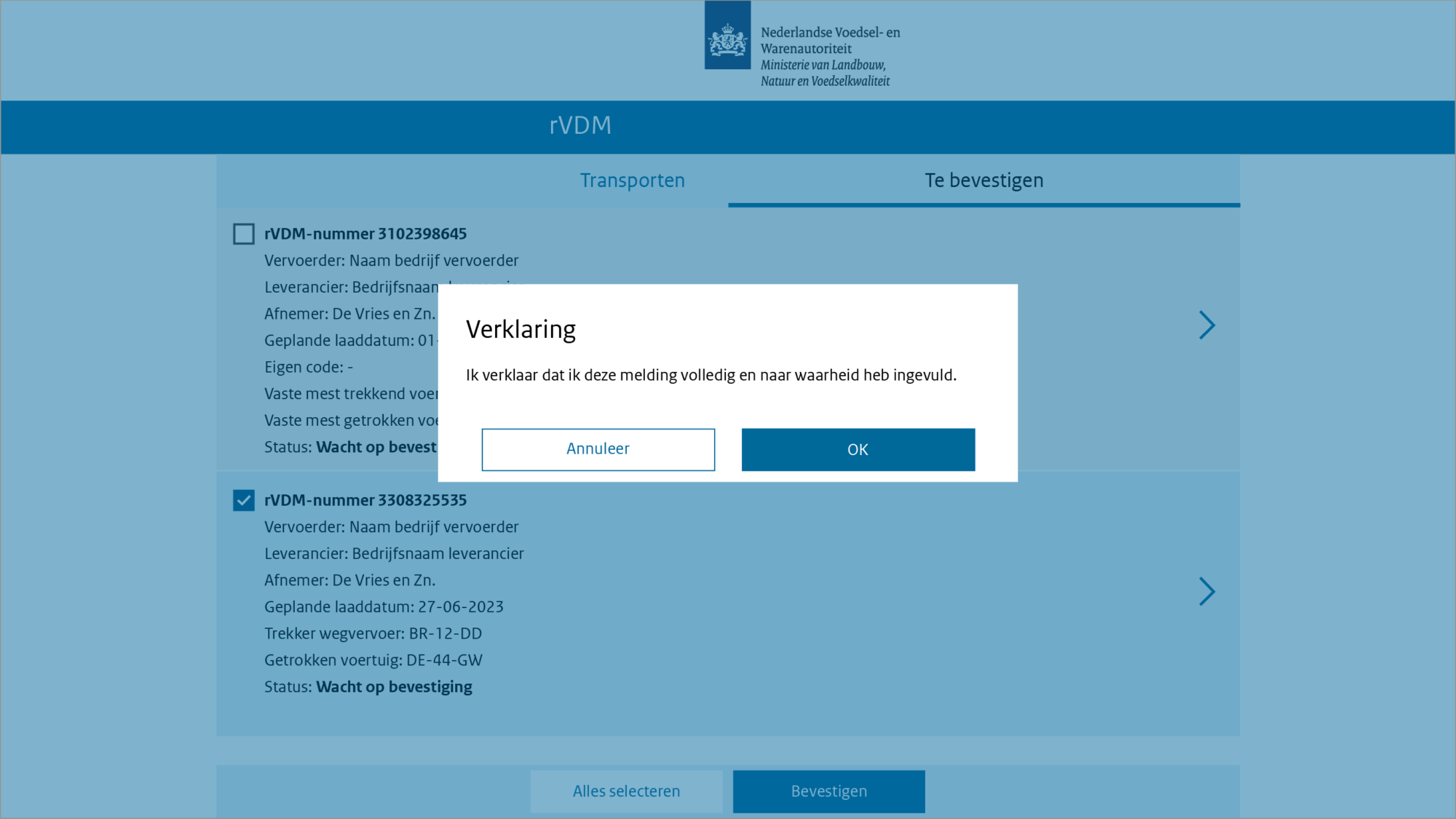
Afwijzen
Wilt u een vervoer afwijzen, bijvoorbeeld omdat de hoeveelheid geleverde mest niet klopt, klik dan op het pijltje rechts om alle gegevens van dit vervoer te zien:
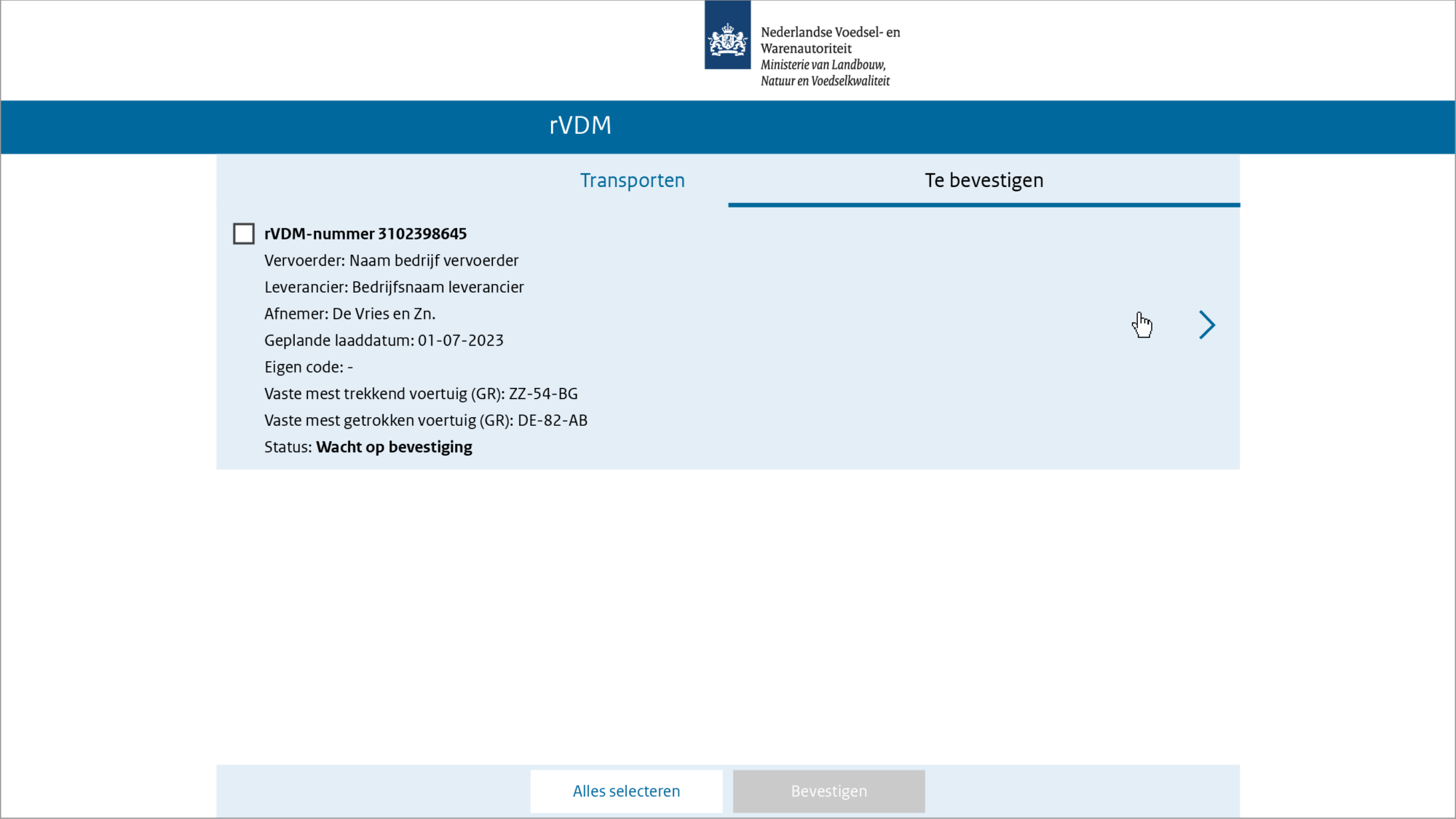
In de detailpagina van het vervoer ziet u alle gegevens. Eerst klikt u het aanvinkhokje linksboven naast de verklaring aan, klik daarna onderin op de knop Afwijzen…
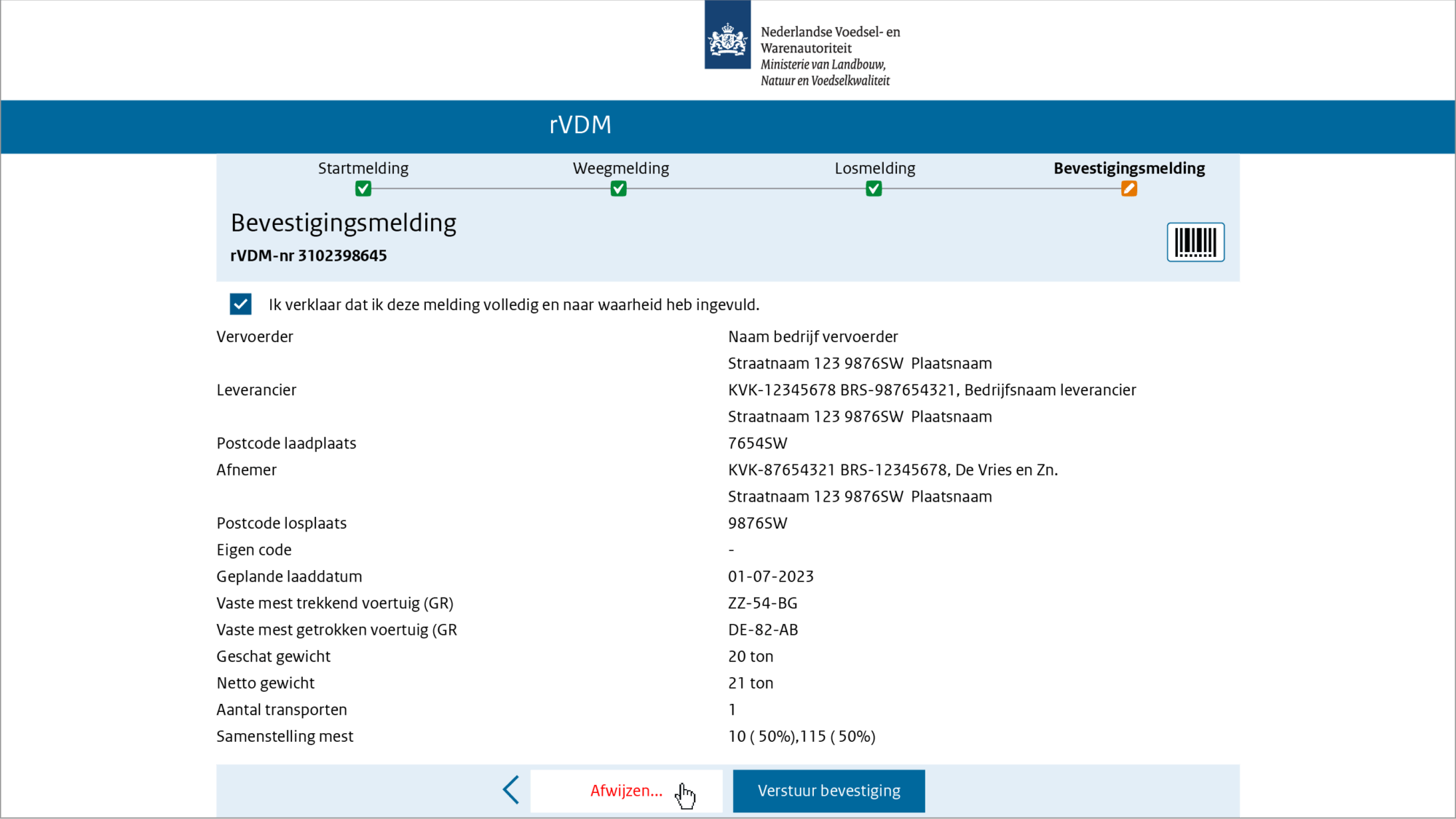
Nadat u op Afwijzen klikt verschijnt er een extra scherm:
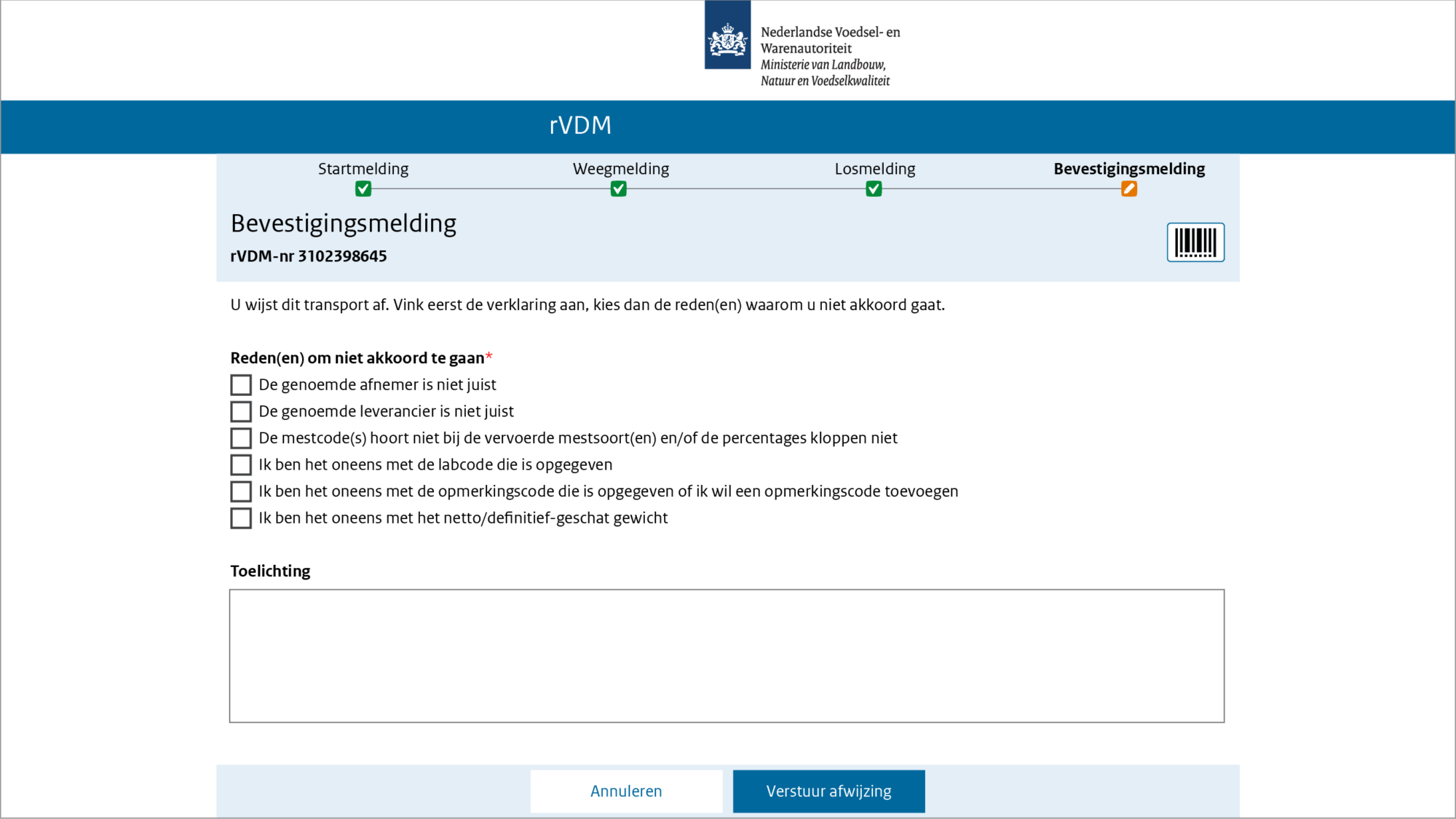
Hierin kiest u een of meer redenen waarom u niet akkoord gaat. In het vak toelichting kunt u een bericht toevoegen die aan de vervoerder wordt verstuurd. Na het afwijzen kan de vervoerder de vooraanmelding weer openen en de gegevens aanpassen. De leverancier en afnemer ontvangen daarna een nieuwe e-mail om het rVDM te controleren en te bevestigen. Na het bevestigen staat het vervoer niet meer in rVDM-bevestigen. Wilt u ze raadplegen, dan kan dit in rVDM Vooraanmelding, tabblad Afgerond vervoer.
Doorgeven in e-CertNL – rVDM Vooraanmelding
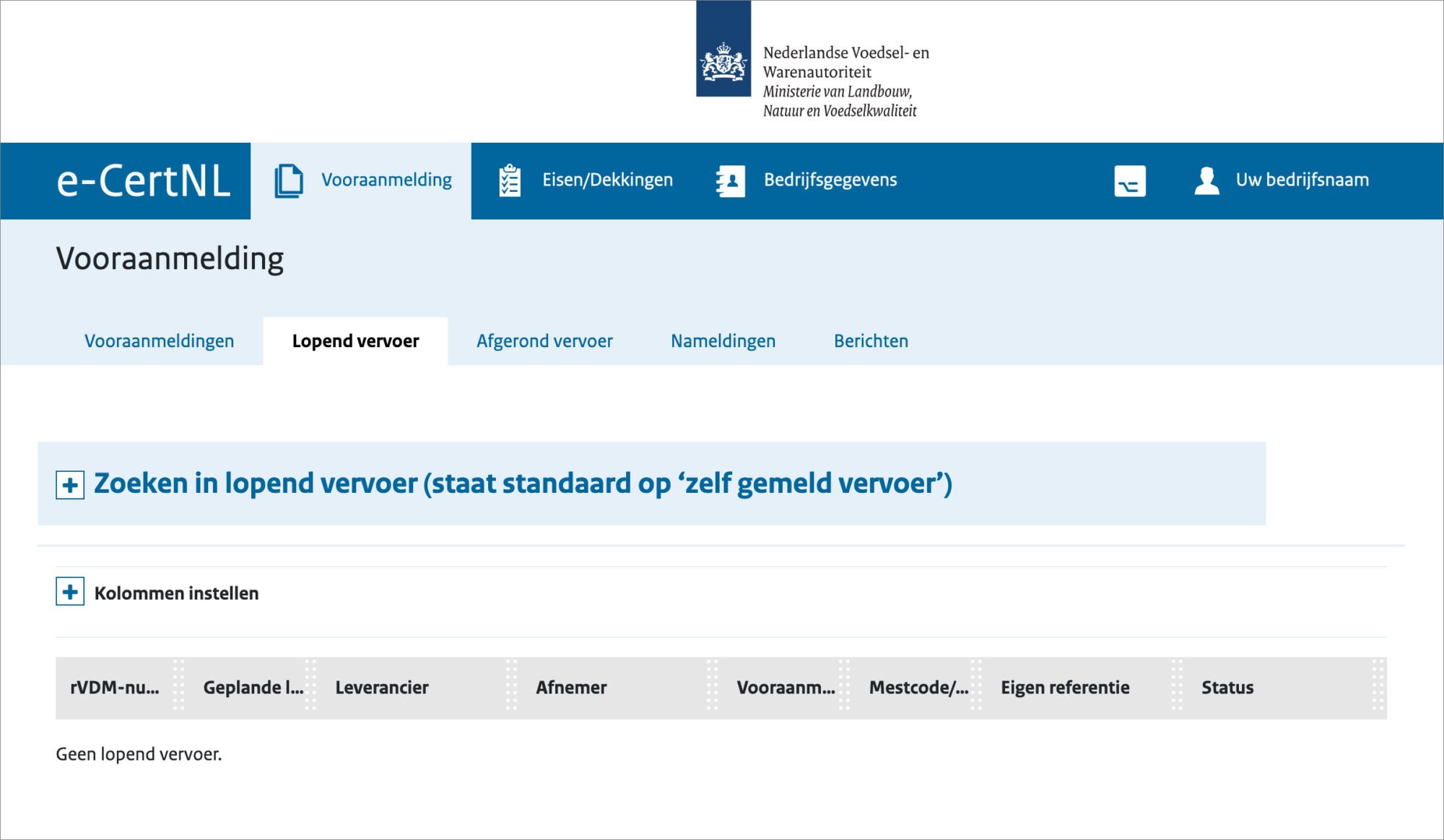
In het tabblad Lopend vervoer vindt u vervoer dat nog niet bevestigd is. Als er geen lopend vervoer is, staat dat op de pagina.
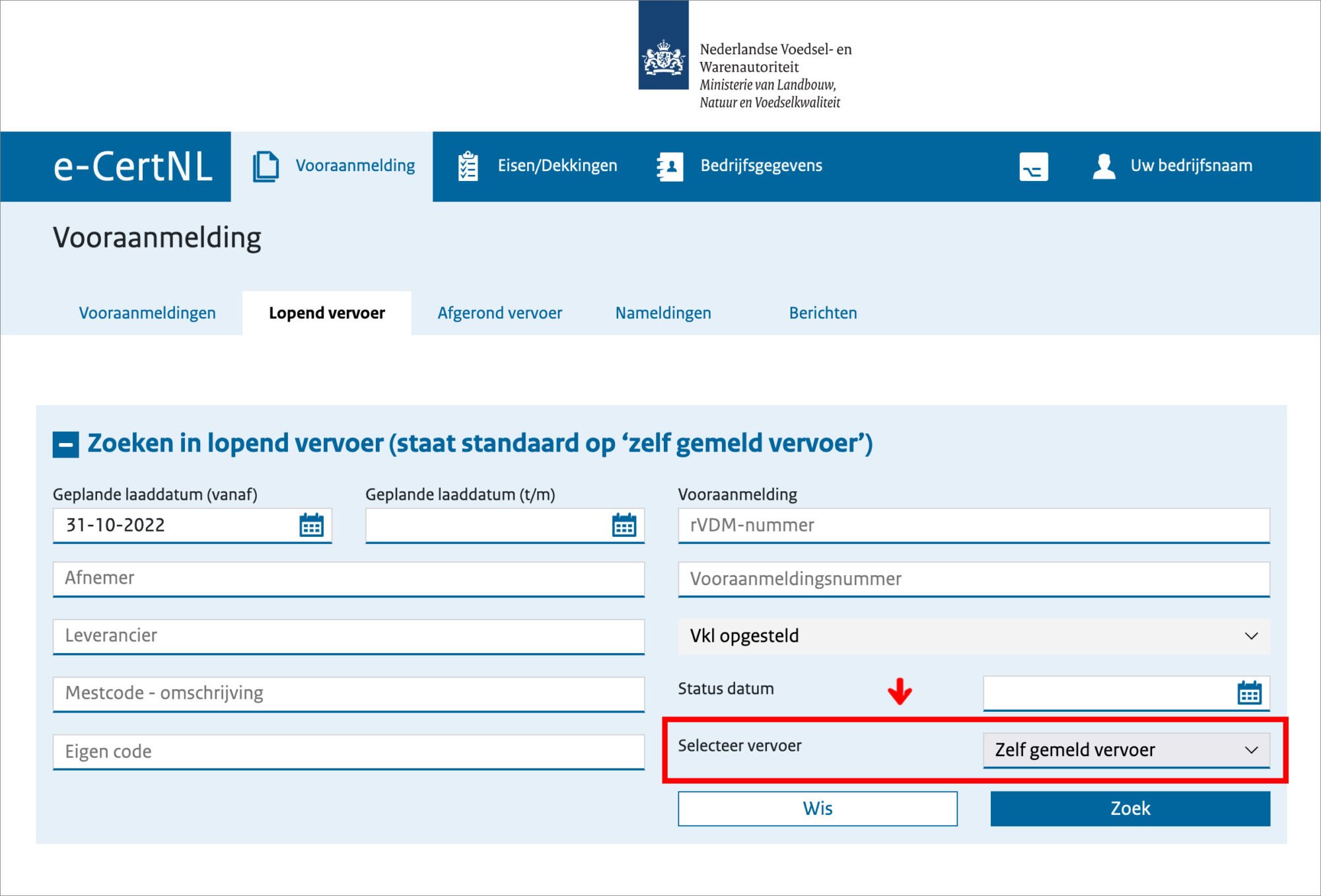
Mist u lopend vervoer? Klik dan op het lichtblauwe blok ‘Zoeken in lopend vervoer’ en wijzig bij het veld ‘Selecteer vervoer’ de keuzelijst van ‘Zelf gemeld vervoer’ naar ‘Alle vervoer’. U krijgt nu alle transporten te zien. Vindt u het aantal te groot? Dan kunt u resultaten verkleinen door ook andere zoekvelden te gebruiken.
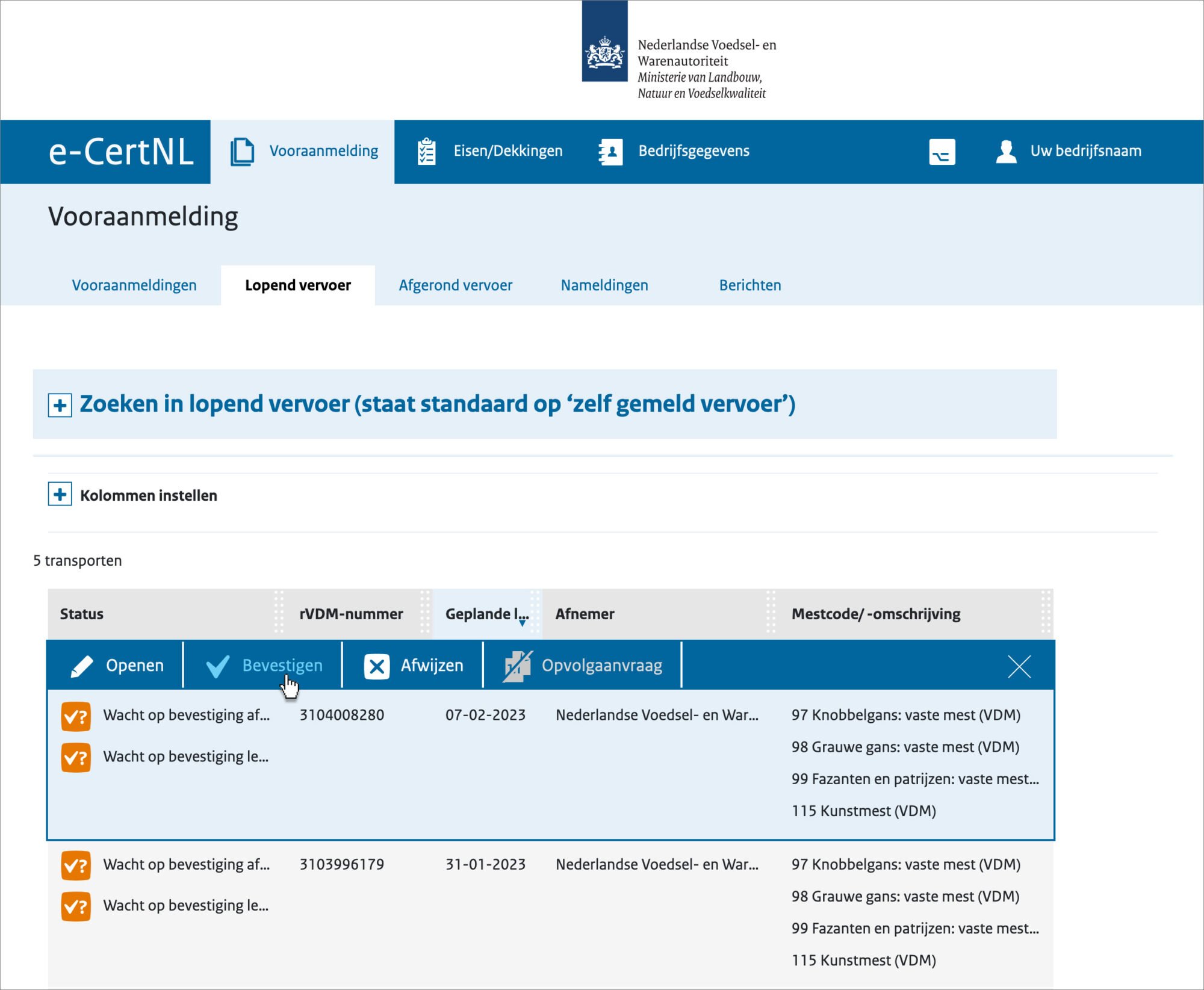
In de kolom Status ziet u welke meldingen nog verstuurd moeten worden. Klik op een transport om de taakbalk te openen. Hierin vindt u knoppen om de vooraanmelding te openen, het vervoer te bevestigen of het vervoer af te wijzen.
Bevestigen
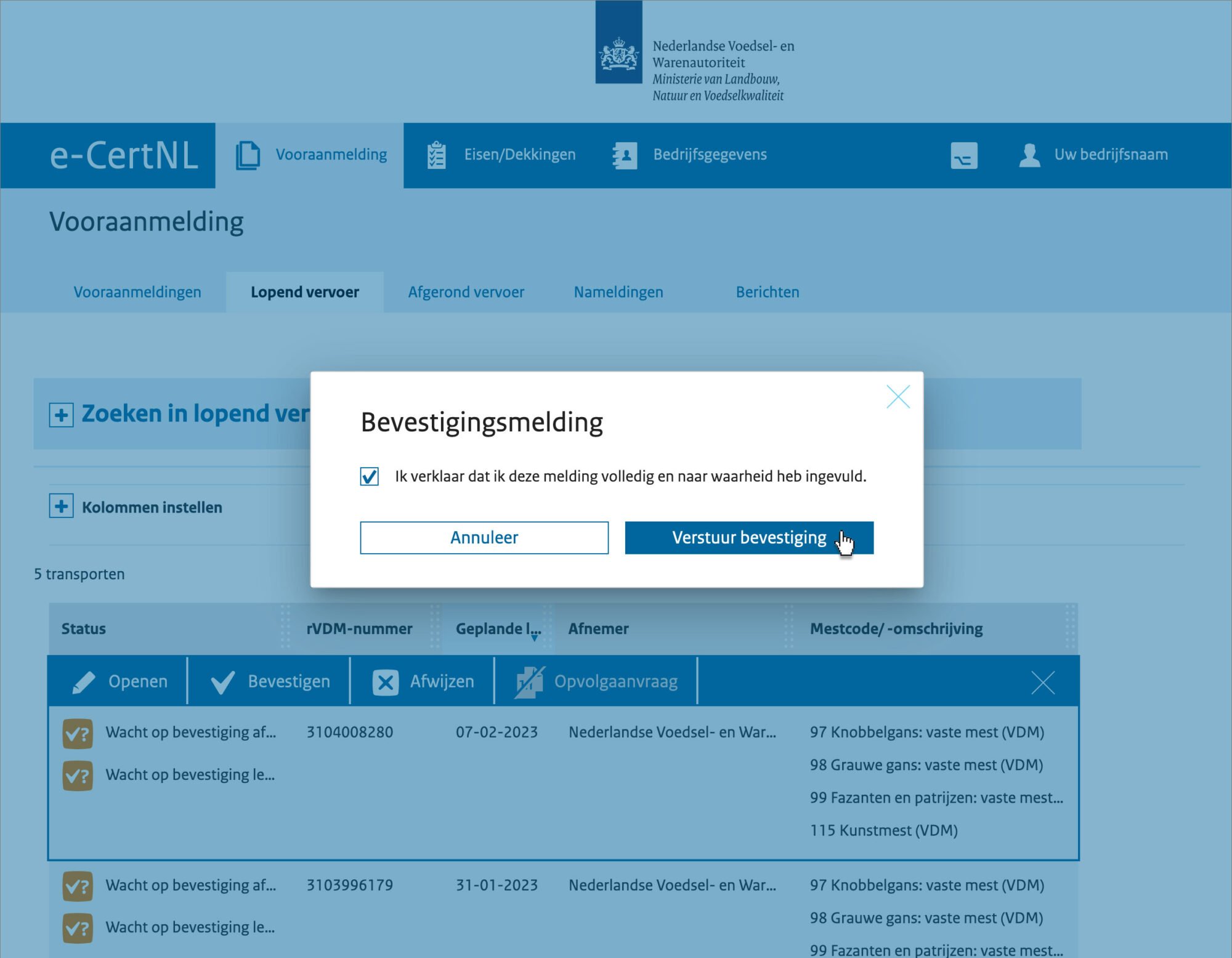
Als u klikt op Bevestigen verschijnt een pop-up scherm. Hierin verklaart u eerst dat u de melding volledig en naar waarheid heeft ingevuld. Daarna kunt u de bevestigingsmelding versturen.
Afwijzen
Gebruik de knop Afwijzen als u niet akkoord bent met het vervoer of de gegevens uit het rVDM. Ook als vervoerder kunt u de knop Afwijzen gebruiken om het vervoer af te wijzen. Nadat u op Afwijzen klikt verschijnt er een extra scherm.
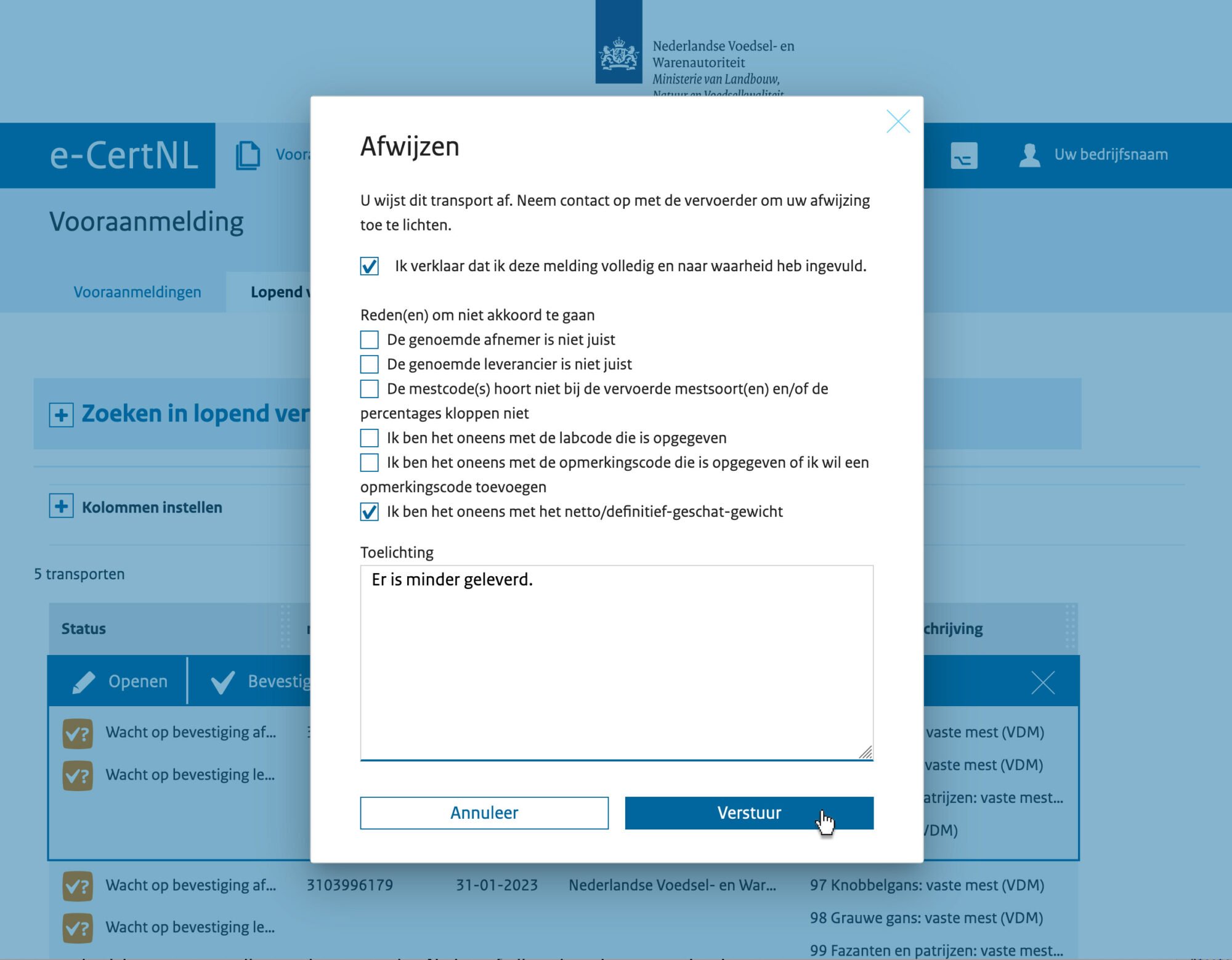
Hierin verklaart u eerst dat u de melding volledig en naar waarheid invult. Daarna kiest u een of meer redenen waarom u niet akkoord gaat. In het vak toelichting kunt u een bericht toevoegen aan de vervoerder. Na het afwijzen kan de vervoerder de vooraanmelding weer openen en de gegevens aanpassen. De leverancier en afnemer ontvangen daarna een nieuwe e-mail om het rVDM te controleren en te bevestigen. Na het bevestigen staan de transporten niet meer in de rVDM app. Wilt u ze raadplegen, dan kan dit in rVDM Vooraanmelding, tabblad Afgerond vervoer.
Doorgeven met rVDM-app
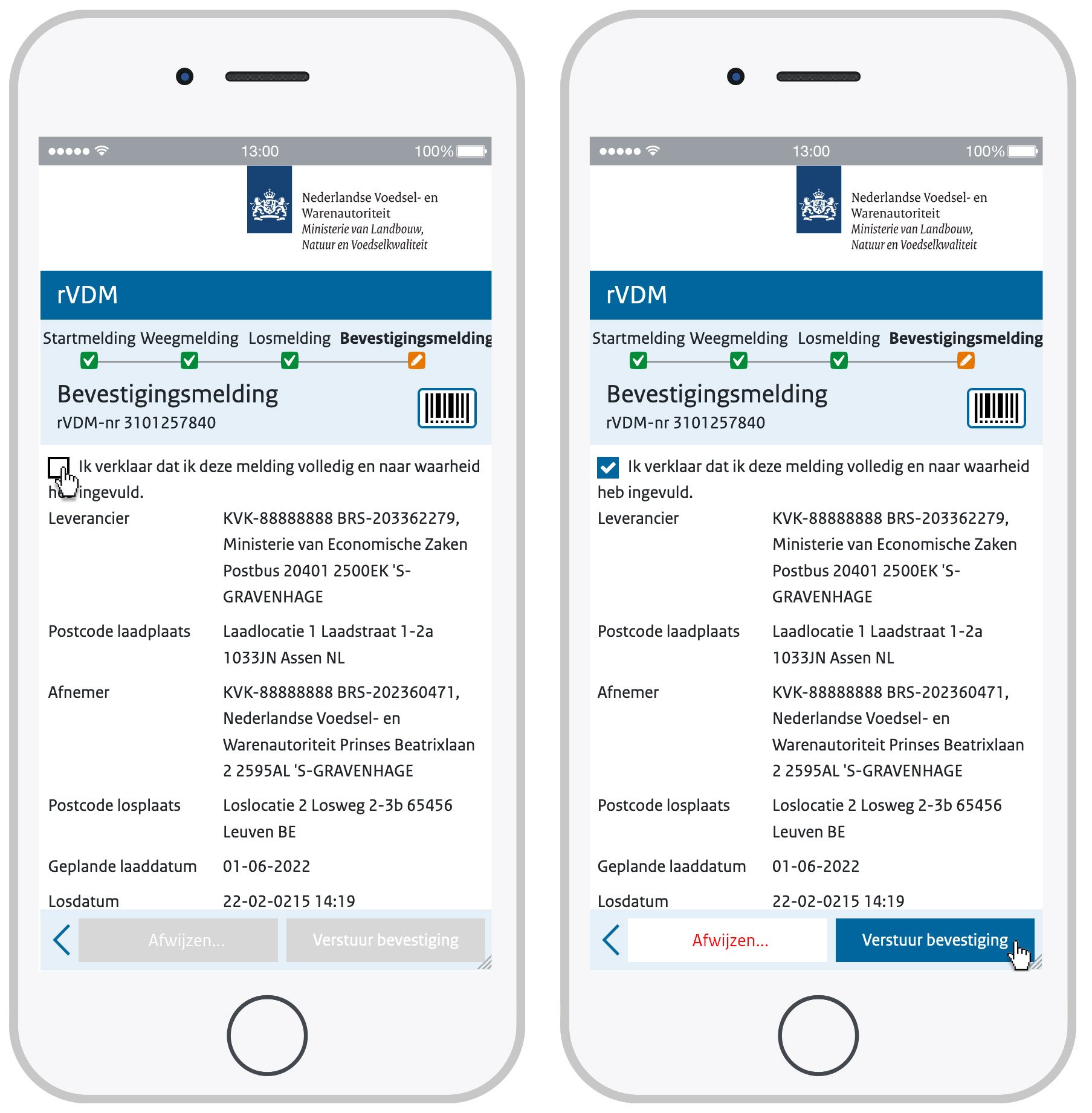
Om het vervoer te bevestigen moet u eerst akkoord gaan met de verklaring. Dit doet u door bovenaan een vinkje te zetten. Daarna worden onderin 2 knoppen actief: Afwijzen… en Verstuur bevestiging. Links van de knoppen ziet u een pijltje. Daarmee gaat u terug naar het overzicht als u nu (nog) geen bevestiging wilt versturen.
Meerdere transporten tegelijk bevestigen
In het overzicht onder het tabblad Te bevestigen kunt u ook meerdere transporten tegelijk kiezen. Voor elke regel staat een aanvinkhokje.

- Klik de transporten aan die u tegelijk wilt bevestigen.
- Gebruik de knop ‘Selecteer alles’ om alle transporten aan te vinken.
- Om vervoer te bevestigen, moet u akkoord gaan met de verklaring. Daarna krijgt u nog een extra scherm om te bevestigen.
Na het bevestigen staan de transporten niet meer in de rVDM app. Wilt u ze raadplegen, dan kan dit in rVDM Vooraanmelding, tabblad Afgerond vervoer.
Afwijzen
Het kan zijn dat u niet akkoord gaat met het vervoer. Gebruik dan de knop Afwijzen… U krijgt nu een extra scherm zoals hieronder staat. Kies een of meer redenen waarom u het vervoer afwijst. U verstuurt uw melding daarna met de knop Verstuur. Als de leverancier en/of de afnemer het vervoer afwijst, krijgt de vervoerder een bericht. De vervoerder kan de gegevens dan aanpassen en het rVDM opnieuw versturen. De leverancier en afnemer ontvangen dan weer een e-mail om het rVDM te controleren en te bevestigen.